Калибровка цвета продолжает сбрасываться в Windows 11/10
Windows 11/10 предлагает калибровку цвета(Color Calibration) , которая позволяет вам получить наилучшие настройки дисплея в соответствии с вашими предпочтениями. Однако сообщалось, что калибровка цвета продолжает сбрасываться даже при изменении. Это происходит каждый раз, когда вы входите в систему, или то, что вы видите в предварительном просмотре, не применяется. Один из пользователей сообщил, что он может видеть предварительный просмотр, но экран возвращается к настройкам цвета по умолчанию, как только он выходит из инструмента.
В этом посте будут рассмотрены возможные причины и способы устранения проблемы, из-за которой калибровка цвета Windows продолжает сбрасываться. (Windows)Это происходит с каждым монитором, если у вас настроено несколько мониторов.

Калибровка цвета дисплея(Display Color Calibration) продолжает сбрасываться в Windows
Если калибровка цвета дисплея(Display Color Calibration) не сохраняется, но продолжает сбрасываться в Windows 11/10, то одно из этих предложений обязательно вам поможет.
- Отключите или удалите(Remove) программное обеспечение, связанное с калибровкой цвета.
- Используйте калибровку дисплея Windows
- Используйте панель управления цветом OEM
- Отключить расписание калибровки
- Обновление или откат графического драйвера
Вам может понадобиться учетная запись администратора, чтобы попробовать некоторые из них.
1] Отключить(Disable) или удалить(Remove) программное обеспечение, связанное с калибровкой цвета.
Программное обеспечение(Software) , такое как F.lux и Night Light ( функция Windows ), может принять значения по умолчанию или измененные настройки и заставить их выглядеть по-другому. Мы настоятельно рекомендуем вам отключить Night Light и удалить любое другое программное обеспечение, которое может это сделать.
2] Используйте калибровку дисплея Windows

Введите «Управление цветом(Type Color Management) » в меню « Пуск(Start) » и нажмите, чтобы открыть его, как только оно появится. Выберите монитор и установите флажок «Использовать мои настройки для этого устройства». Кроме того, перейдите на вкладку « Дополнительно(Advanced) » и нажмите « Изменить параметры системы по умолчанию»(Change System Defaults) .
Установите флажок, который говорит — использовать калибровку дисплея Windows . Применить(Apply) и выйти. Теперь вы должны быть в состоянии видеть изменения, когда вы их делаете.
3] Используйте панель управления цветом OEM
OEM-производители, такие как NVIDIA , предлагают собственную панель управления для калибровки настроек цвета. Эти настройки доступны для нескольких мониторов и имеют приоритет над настройками ОС. Если вы измените его здесь, он сохранит их.
4] Отключить расписание калибровки
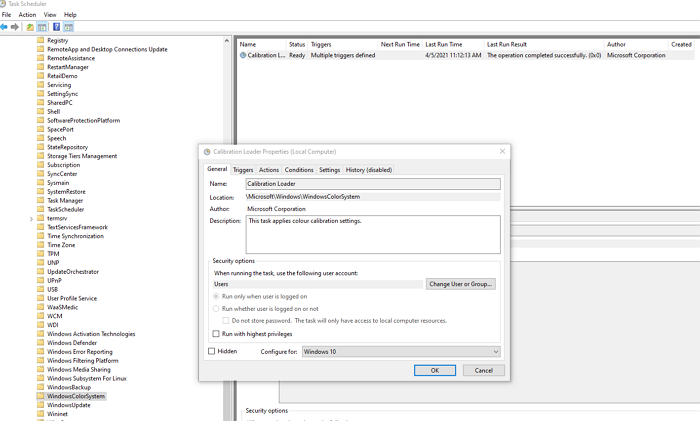
Windows 10 запускает расписание каждый раз, когда вы входите в компьютер. Если вы столкнулись с этой проблемой при перезагрузке компьютера, вы можете отключить планировщик.
Откройте планировщик заданий(Task Scheduler) и перейдите к MicrosoftWindowsWindowsColorSystem. Затем найдите задачу « Свойства загрузчика калибровки» . (Calibration Loader Properties)Дважды щелкните, чтобы открыть его.
Перейдите на вкладку « Триггеры(Triggers) » и отключите триггер «При входе в систему». Чтобы изменить, дважды щелкните, чтобы открыть его, и снимите флажок рядом с Enabled .
Снова откалибруйте монитор и перезапустите его. На этот раз это должно решить проблему.
Связанный(Related) : Управление цветом не работает в Windows.
5] Обновить(Update) или откатить графический драйвер
Крайним средством является обновление или откат графического драйвера. Если вы недавно обновили Windows , то вы проверяете наличие новой версии драйвера. Если драйвер был обновлен, рекомендуется выполнить откат.
Читайте(Read) : Бесплатные инструменты для калибровки монитора для ПК с Windows(Free Monitor Calibration Tools for Windows PC) .
Related posts
Best бесплатно Color Calibration Tools для Windows 10
Change Screen Resolution, Color Calibration в Windows 10
Как предотвратить ваш Windows 10 screen display от выключения
Как добавить и удалить Wireless Display feature в Windows 10
Screen or images, показывающий артефакты или Distortion в Windows 10
Как добавить Trusted Site в Windows 10
Что такое Windows.edb file в Windows 10
Taskbar Уведомления не показаны в Windows 10
Что такое PLS file? Как создать PLS file в Windows 11/10?
Fix Bluetooth Задержка звука в Windows 10
Как проверить Webcam в Windows 11/10? Работает?
Fix Wireless Display Install не удалось Error в Windows 10
HDMI playback Устройство не отображается в Windows 10
Как включить и использовать Color Filters для пользователей Colorblind в Windows 10
Как установить Color Profile в Windows 10 с помощью ICC Profile
CPU не работает на Full speed or capacity в Windows 11/10
Как изменить по умолчанию Webcam в компьютер Windows 10
Mail and Calendar app freezes, вылетает или не работает в Windows 11/10
Как изменить Sender Display Name в Windows 10 Mail app
Как использовать встроенные инструменты Charmap and Eudcedit Windows 10
